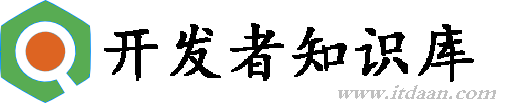Unity3D游戏制作(四)——Asset Server搭建
本系列文章由 Amazonzx 编写,欢迎转载,转载请注明出处。
http://blog.csdn.net/amazonzx/article/details/7980117
Asset Server是目前Unity内部自带的资源版本管理工具,类似于我们平时所熟知的SVN,perForce,但对于目前的Unity,Asset Server要比SVN和perForce等版本控制软件要好用一些,因为Unity3.x版本对于SVN等软件的支持并不是很好,在多人协同工作时,经常会发生数据丢失等情况。因此,本文重点介绍一下Asser Server的搭建方法。至于日常用法,其实与SVN等软件的用法非常相似,所以在这里就不多讲了。
关于Asset Server的搭建步骤,其实官网论坛上已经有了解释得比较详细明了,在这里,我只将其归纳总结一下,使其更加清晰明了。Asset Server的搭建步骤如下所示:
1、 首先去官网下载Asset Server工具,地址为:http://unity3d.com/unity/team/assetserver/。下好后在你的服务器上进行安装,这里有个重要的地方,即Asset Server的密码设置,界面如下,这个密码即为以后Asset Server的管理员密码。
2、 安装好后,运行Unity,通过“Window->Asset Server”打开Asset Server界面,如下所示:
3、 点击上图中的“Administration”,可打开如下界面:
4、 Server Address输入“localhost”,User Name输入“admin”,然后输入安装Asset Server时设置的密码,即可进行连接,连接成功后,右侧“Admin Actions”中的前两项会被点亮,如下所示:
5、 点击“Create”即可在服务器端建立起一个新的项目,再点击“New User”可对于该项目配置用户。点击“Create”后,会让你输入新的项目名称,假设为“AA”,界面如下:
6、 点击“Create Project”即可建立起一个名为“AA”新的空项目。点击项目AA,你会发现“Admin Actions”中的按钮全部变亮,即你可以对项目进行拷贝、删除等操作。
7、 在“User”中只有“admin”管理员用户,要想创建其他用户,可点击“New User”来建立。
8、 填好信息后,即可创建新用户,如下图所示:
9、 以上操作则在服务器上建立了一个新的空项目,以及新的用户,下面就介绍如何将已有项目资源导入到该空项目中。右键点击项目AA,选择“Connection”,即会出现如下界面:
10、输入Server IP,服务器则输入“localhost”,用户名和密码,点击“Show Projects”则可看到当前服务器上的项目名称,选择你想连接的项目,即可进行连接,如下图所示:
11、点击“Connect”,经过一段时间等待以后,即会出现如下界面:
12、右侧的后缀为“绿色New”的资源是表明该资源对于服务器来说是新的(因为当前服务器项目为空,所以所有资源全是New),需要进行Commint。点击“Commit”,则出现如下界面:
13、点击Add All后,即可进行Commit上传资源了,自此,服务器上的Asset Server搭建完毕,其他用户可以通过创建新用户来进行资源的下载和上传。


注意!
本站转载的文章为个人学习借鉴使用,本站对版权不负任何法律责任。如果侵犯了您的隐私权益,请联系我们删除。